
惠普 TouchPad 评测
Palm 又回来了,虽然在形式上贴了惠普的商标,但 Palm 拿出的 webOS 平板几乎是完美的。即便产品本身很完美,在这个竞争激烈的市场上能够得到可观的回报吗?CrunchGear 弄到了零售版的 TouchPad ,并带来了试用感受。
机身外观

TouchPad 并不轻薄,后壳是光滑的黑色塑料,容易留下指纹。很担心它跟 Pre 一样变成一台油腻的机器。
正面是 9 英寸大的屏幕,侧面有音量控制按钮和两个大喇叭,在播放音乐时很强劲。TouchPad 跟 XOOM 和第一代 iPad 的厚度差不多,但“看上去”更厚实一些。1.6 磅的重量跟 XOOM 一样,比 iPad 2 稍重。
机身右侧贴了一个愚蠢的 FCC ID 标签,但没有发现 SD 卡和 SIM 卡的插槽。TouchPad 可以通过 micro USB 接口或者点金石充电。当它连接到 PC 时,充电的效率并不高。
在连接 USB 线时,它可以当做一个“存储设备”,直接从 PC 往 TouchPad 里拖放音乐,视频,文档即可,相信不少用户喜欢这种方式。
连接
TouchPad 最主要的连接方式是 WiFi ,支持 802.11b/g/n 协议。它还支持一个蓝牙扩展协议,用来跟其他 Palm Pre 设备互联。现在暂时不支持 2G/3G 网络。

当你把一部 Palm Pre 3 靠近 TouchPad 时,屏幕上会出现一个“流水”过渡动画,然后平板显示的内容就被传送到了手机上。这就是惠普的无线同步理念。
TouchPad 支持蓝牙键盘,当平板与键盘配对成功后,屏幕上的虚拟键盘就会消失。
电池
在拿到设备使劲折腾的时候,很难评估电池续航的能力。在全力播放视频时,大概能坚持六个小时,这是在调低屏幕亮度的情况下测试的结果。
在打开大量程序后,消耗的电力也是惊人的,它可以在短短几分钟内从 24% 下降到 10%。
系统
webOS 是整部设备真正的亮点,它的卡片式任务处理。
当你点击一个应用程序时,屏幕上会出现一张小小的卡片,然后显示加载动画。当程序启动完毕时,卡片会扩展到全屏。

当你用手势(或Home键)调出任务管理器时,会出现很多张并列的卡片或“卡片堆”。你可以轻松地管理后台的多任务,比如把相似度较高的任务拜访在一个“卡片堆”里。用上滑和下滑的手势,可以关闭某个程序,非常方便。
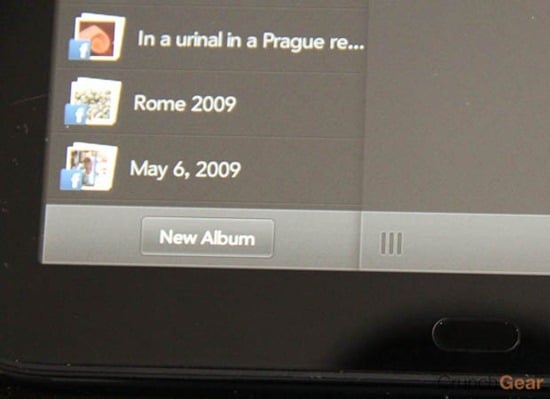
第二个创新之处是“Leaf”,它让窗口看上去更有层次感。你可以随时拖动左右栏的大小,甚至可以把多个应用程序放在同一个界面里。
免打扰通知系统,协和(Synergy ),Just Type 这些特性继承了 Palm Pre 的优点。跟市面上其他平板相比,TouchPad 对这些细节的处理绝对是领先的。

音频和视频文件仍然可以跟 iTunes 同步,机器内置了一个 YouTube 播放程序,可惜点击之后直接跳转到了 YouTube 页面,有些失望。
应用商店 TouchPad App Catalog 里面可用的程序少得可怜,不过常用的几个大牌软件都有:Facebook ,Twitter,Angry Birds 等等。
总结
TouchPad 是一部优点很明显的机器,但还是得说说它的不足。
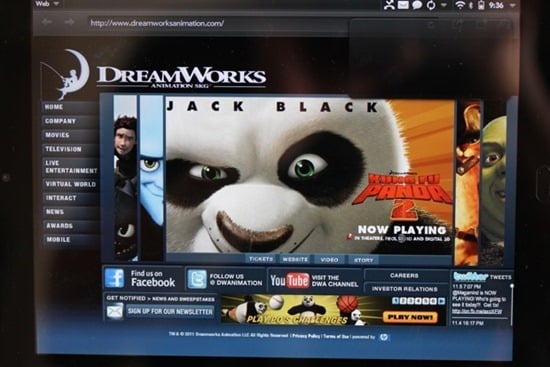
优点是:
- webOS 本身很棒,带来很多新鲜的感受。它的强大令人印象深刻。
- 有一个好的开局,不久之后就会出现 7 英寸的机型。惠普也会把 webOS 授权给其他制造商。
- 价格还算合理,500 美元的价格不高也不低,对于它的配置来说还算不错。
缺点是:
- 多任务环境下性能表现不佳,特别是在浏览照片的情况下,UI 切换很慢。
- Flash 很慢,占用的资源极多。例如打开 Dreamworks 的网页想看看《功夫熊猫》的信息,但浏览器一直在处理 Flash 的广告,无谓浪费时间。
- 指纹和油腻不可避免,特别是在后壳上。
- webOS 的生态系统仍然薄弱,没有足够的 App 支持。
平板市场可能是一条美丽的死路,如果没有强大的应用程序支持,TouchPad 必将迎来华丽的死亡,就像我们曾经见过的那样。
via crunchgear
















